 de iniciar
de iniciar |
 |
|
||
 |
||||
Inicio de Epson Scan
Uso del botón del escáner
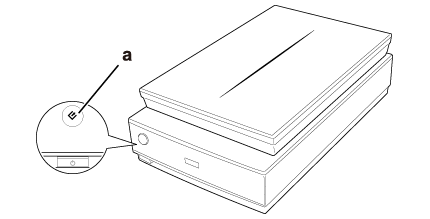
a. botón  de iniciar
de iniciar
 de iniciar
de iniciarPuede iniciar Epson Scan con sólo pulsar el botón  de iniciar del escáner. Se abrirá la ventana de Epson Scan de forma automática. Consulte Selección de un modo de Epson Scan para las instrucciones de selección del modo Epson Scan.
de iniciar del escáner. Se abrirá la ventana de Epson Scan de forma automática. Consulte Selección de un modo de Epson Scan para las instrucciones de selección del modo Epson Scan.
 de iniciar del escáner. Se abrirá la ventana de Epson Scan de forma automática. Consulte Selección de un modo de Epson Scan para las instrucciones de selección del modo Epson Scan.
de iniciar del escáner. Se abrirá la ventana de Epson Scan de forma automática. Consulte Selección de un modo de Epson Scan para las instrucciones de selección del modo Epson Scan. Nota para los usuarios de Mac OS X 10.5.8:
Nota para los usuarios de Mac OS X 10.5.8:|
El botón
 de iniciar no es compatible. Para iniciar Epson Scan, consulte las instrucciones en Uso del icono Epson Scan. de iniciar no es compatible. Para iniciar Epson Scan, consulte las instrucciones en Uso del icono Epson Scan. |
Uso del icono EPSON Scan
Puede iniciar Epson Scan haciendo doble clic en el icono de EPSON Scan.
Windows 8:
Haga doble clic en el icono de EPSON Scan que se encuentra en el escritorio.
O bien, navegue a la pantalla Inicio y seleccione EPSON Scan.
Haga doble clic en el icono de EPSON Scan que se encuentra en el escritorio.
O bien, navegue a la pantalla Inicio y seleccione EPSON Scan.
Windows (otras versiones):
Haga doble clic en el icono de EPSON Scan que se encuentra en el escritorio.
O bien, seleccione o Inicio > Programas o Todos los programas > EPSON > EPSON Scan > EPSON Scan.
o Inicio > Programas o Todos los programas > EPSON > EPSON Scan > EPSON Scan.
Haga doble clic en el icono de EPSON Scan que se encuentra en el escritorio.
O bien, seleccione
Mac OS X:
Seleccione Aplicaciones > EPSON Software > EPSON Scan.
Seleccione Aplicaciones > EPSON Software > EPSON Scan.
De forma automática se abrirá la ventana de Epson Scan. Consulte Selección de un modo de Epson Scan para las instrucciones de selección del modo Epson Scan.
Uso de otro programa de escaneo
Puede utilizar cualquier programa de escaneo compatible con TWAIN, como Adobe Photoshop Elements, para escanear con el escáner. Abra el programa, seleccione Epson Scan y Escanear. Cuando haya terminado, la imagen escaneada se abrirá en su programa de escaneo y podrá modificarla, imprimirla y guardarla.
 |
Inicio de un programa de escaneo compatible con TWAIN. Haga doble clic en el icono del programa en el escritorio, si está disponible, o realice una de las siguientes acciones.
|
Windows 8:
Navegue a la pantalla Inicio y seleccione el icono del programa.
Navegue a la pantalla Inicio y seleccione el icono del programa.
Windows (otras versiones):
Seleccione o Inicio > Programas o Todos los programas > carpeta del programa > icono del programa.
o Inicio > Programas o Todos los programas > carpeta del programa > icono del programa.
Seleccione
Mac OS X:
Abra Aplicaciones en el disco duro, seleccione la carpeta del programa y haga doble clic en el icono del programa.
Abra Aplicaciones en el disco duro, seleccione la carpeta del programa y haga doble clic en el icono del programa.
 |
Seleccione su escáner.
|
En algunos programas, primero tendrá que seleccionar el escáner como el “origen”. Si ve la opción Seleccionar origen, selecciónela y especifique aquí su escáner primero.
 Nota para Windows:
Nota para Windows:|
No seleccione ninguna opción WIA para el escáner en la lista Importar o Adquirir, ya que no podría utilizar todas las funciones del escáner.
|
De forma automática se abrirá la ventana de Epson Scan. Consulte Selección de un modo de Epson Scan para las instrucciones de selección del modo Epson Scan.
